CAD是一款专业的制图软件,可以画各种图形,包括二维和三图形,这里想要结合圆弧与直线工具绘制水滴,该怎么绘制呢?下面小编就为大家说一下具体的绘制步骤。
1.打开CAD软件,然后点击【F8】开启正交模式,直线【L】绘制一条水平直线。执行圆命令【C】后输入两点画圆【2P】,以直线两端为点绘制一个圆。
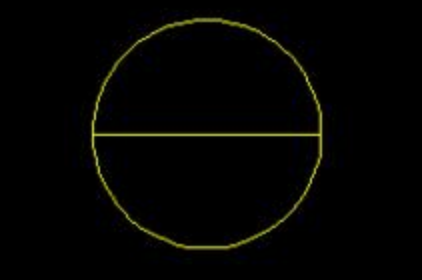
2.使用修建工具修建图形,删除水平线,留下圆弧。然后以圆弧中点、两端为起点向上绘制三条直线,直至三条直线相交。如图所示。
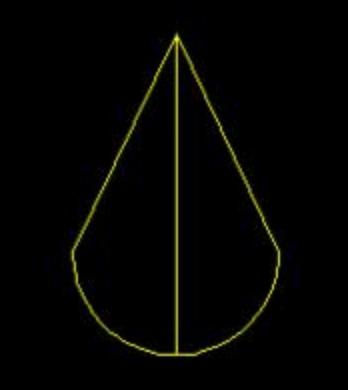
3.删除垂直线,然后将绘制的图形使用合并命令【J】连接。最后执行复制命令【CO】选择合并的图形复制多个。水滴就画好了。
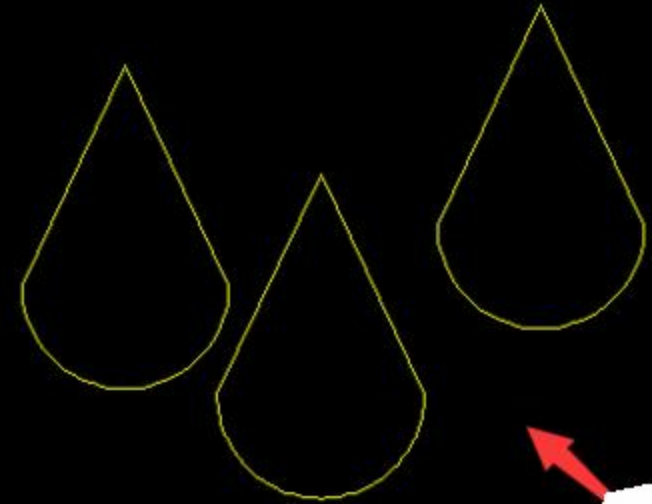
以上就是用CAD绘制水滴的步骤,大家学会了吗?更多CAD资讯敬请关注中望CAD官网,小编将持续更新推送,带大家学习更多实用技巧。